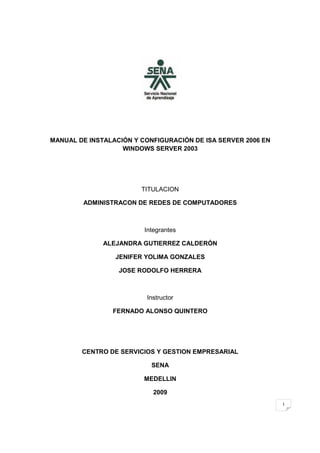
Tutorial isa server 2006
- 1. MANUAL DE INSTALACIÓN Y CONFIGURACIÓN DE ISA SERVER 2006 EN WINDOWS SERVER 2003 TITULACION ADMINISTRACON DE REDES DE COMPUTADORES Integrantes ALEJANDRA GUTIERREZ CALDERÓN JENIFER YOLIMA GONZALES JOSE RODOLFO HERRERA Instructor FERNADO ALONSO QUINTERO CENTRO DE SERVICIOS Y GESTION EMPRESARIAL SENA MEDELLIN 2009 1
- 2. CONTENIDO Pág. 1. NUESTRA LICENCIA 3 2. INTRODUCCIÓN 4 3. OBJETIVO GENERAL 5 4. OBEJETIVOS ESPECÍFICOS 5 5. ESCENARIO: FILTRADO BÁSICIO (Configuración Media) 6 6. ISA SERVER 7 6.1. CARACTERISTICAS 7 6.2 .TABLA COMPARATIVA ENTRE VERSIONES DE ISA SERVER 8 6.3. SOLUCIONES ISA SERVER 8 6.4. PRECIOS LICENCIA ISA SERVER 9 6.5. REQUISITOS DEL SISTEMA 10 6.6. INFORMACIÓN GENERAL 10 7. SITIOS DE DESCARGA 11 8. INSTALACIÓN SERVICE PACK 2 12 9. INSTALACIÓN ISA SERVER 2006 15 10. CONSOLA DE ADMINISTRACIÓN DE ISA SERVER 27 11. REGLAS FILTRADAS POR ISA SERVER 27 11.1. ACCESO ADMINISTRADORES 29 11.2. CONFIGURACIÓN SSH 34 11.3. PUBLICACIÓN SERVIDOR DE CORREO 41 11.4. PUBLICACIÓN WEBMAIL SEGURO 44 11.5. ACCESO A PLANTA TELEFÓNICA 48 11.6. PUBLICACIÓN SERVIDOR WEB 53 12. PROXY CACHE 63 13. CONCLUSIONES 71 14. NETGRAFÍA 71 2
- 3. 1. NUESTRA LICENCIA Esta obra está bajo una licencia Reconocimiento-Sin obras derivadas 2.5 Colombia de Creative Commons. Para ver una copia de esta licencia, visite http://creativecommons.org/licenses/by-nd/2.5/co/ o envie una carta a Creative Commons, 171 Second Street, Suite 300, San Francisco, California 94105, USA. 3
- 4. 2. INTRODUCCIÓN La seguridad informática en una Organización es de vital importancia si queremos que el rendimiento comercial, empresarial y de los empleados se preserve en un nivel óptimo y propicio para la Compañía. Existen diferentes implementaciones en hardware y en software que nos ayudan a solucionar este tipo de problemas. Las soluciones en hardware son bastante efectivas, ya que son dispositivos que están fabricados para resolver las necesidades de la seguridad informática de cualquier organización; la principal desventaja en cuanto a estos son el precio por los cuales se vende en el mercado. Hay en el mercado diversos Programas, aplicaciones o Software que solucionan el principal problema: el costo. Aunque el uso de éstas requiere de personal capacitado y con conocimientos relacionados con seguridad informática. Una de estas herramientas, muy usada en el mundo de la seguridad en redes es ISA Server, desarrollado por Microsoft Corporation. ISA es una suite de herramientas de seguridad bastante útil para conservar la seguridad en el acceso e información de una empresa. 4
- 5. 3. OBJETIVO GENERAL Mostar evidencia de aprendizaje sobre aquellos temas relacionados con la Seguridad Informática y de la información por parte del Aprendiz hacia el Instructor. 4. OBJETIVOS ESPECIFICOS * Conocer los diversos tipos y herramientas utilizadas para mantener la segura perimetral de una Empresa. * Instalar y configurar de una forma adecuada las múltiples soluciones implementadas en la seguridad informática. * Conocer el funcionamiento de los diferentes dispositivos (hardware) y aplicaciones (software) usados en el mundo de la seguridad. * Evidenciar el aprendizaje obtenido en el módulo de seguridad con respecto al uso de herramientas que mejoren el nivel de seguridad en una Organización. 5
- 6. 5. ESCENARIO: FILTRADO BÁSICO (Configuración media) Los requerimientos para el escenario 2 son: • Cada servidor en la LAN tiene diferentes direcciones IP, se debe garantizar el acceso desde Internet a estas aplicaciones. 6
- 7. • Se debe denegar el acceso a las aplicaciones mencionadas para los usuarios de la LAN, tenga en cuenta que las aplicaciones podrían abrir más puertos de los esperados, por favor haga pruebas para confirmar que el firewall filtra adecuadamente. • Existen 2 usuarios administradores en la LAN, los cuales por ningún motivo deben estar bloqueados, hay que garantizar el acceso a INTERNET para estos usuarios. Recomendaciones: Piense como un intruso, como haría usted para vulnerar la implementación que realizó? 6. ISA SERVER Es el gateway integrado de seguridad perimetral que permite proteger su entorno de TI frente a las amenazas de Internet, además de proporcionar a los usuarios un acceso remoto seguro a las aplicaciones y datos corporativos. Actúa como Firewall (filtrar conexiones) y como Proxy (filtrar paquetes, contenido). 6.1 CARACTERISTICAS - Publicación segura de aplicaciones. - Acceso remoto seguro a las aplicaciones, datos y documentos desde cualquier ordenador o dispositivo. - Pre-autentica al usuario antes de que tenga acceso a cualquier servidor, autenticación avanzada (smartcards). - Capacidad para generar logs y emisión de reportes, de esta manera los intrusos son más fáciles de detectar. - Gateway de interconexión para redes locales. - Protección del acceso a internet. Para ver las principales características, dé clic en el siguiente enlace: http://www.microsoft.com/spain/isaserver/prodinfo/features.mspx 7
- 8. 6.2 TABLA COMPARATIVA ENTRE VERSIONES DE ISA SERVER La siguiente es una tabla que muestra las diferencias y similitudes entre las versiones Enterprise y Estándar de ISA server, el firewall corporativo. Características Ed. Estándar Ed. Enterprise Redes Sin limitación Sin limitación Escalabilidad Hasta 4 CPUs, 2-GB de Sin limitación (la que RAM determine el S.O) Escalabilidad Horizontal Un solo servidor Hasta 32 nodos mediante NLB Cache Almacenamiento de Sin límite (utilizando servidor unico CARP) Soporte NLB No soportado SI (integrado) Políticas Locales Gestión de Array de servidores y directivas corporativas mediante ADAM Redes de oficinas Importación y exportación Políticas de nivel manual de políticas corporativo y de Array de servidores Monitorización y alertas Consola de monitorización Consola de monitorización de un único servidor multiservidor MOM MOM Múltiples redes Mediante plantillas Mediante plantillas 8
- 9. 6.3 SOLUCIONES ISA SERVER ISA Server provee soluciones tanto en hardware como en software. Hardware: Integrado en un hardware pre configurado que incluye un servidor con una versión reducida de Microsoft Windows Server y una edición Isa server 2006 pre instalados. PRECIO: Se puede obtener una solución basada en hardware a partir de 2.500 USD unos 650000 pesos colombianos en promedio Software: Este paquete se adquiere gracias a licencias que el usuario compra directamente a Microsoft, listo para su instalación sobre sus servidores actuales, esta opción permitirá: Implantar, dar mantenimiento y optimizar la configuración e incluso desarrollar código que puede ejecutarse sobre el mismo servidor ISA server para maximizar el beneficio. 6.4 PRECIOS LICENCIA ISA SERVER Licencias de entorno Precio Descripción en producción ISA Server 2006 Ed. 1.499 USD por ISA Server 2006 es el gateway integrado para la Estándar procesador seguridad perimetral que le ayuda a proteger su entorno de TI frente a amenazas procedentes de Internet, haciendo posible además que sus usuarios accedan en remoto a sus aplicaciones y datos de forma rápida y segura ISA Server 2006 Ed. 5.999 USD por ISA Server 2006 Ed.Enterprise está diseñado para Enterprise procesador grandes organizaciones que necesitan opciones de implantación flexibles con los máximos niveles de disponibilidad, capacidad de gestión y escalabilidad. ISA Server 2006 75.000 USD El paquete de 25 procesadores de ISA Server 2006 Ed.Enterprise - para 25 Ed.Enterprise se ofrece con un descuento del 50% paquete de 25 procesadores sobre el precio base para aquellos clientes que procesadores necesitan ISA Server en escenarios de implantación de ISA Server de grandes dimensiones, como redes de sucursales. Software necesario Microsoft Windows 999 USD por ISA Server 2006 (ambas ediciones), necesita el Server 2003 servidor sistema operativo Microsoft Windows Server 2003 9
- 10. Licencias de entorno Precio Descripción en producción con Service Pack 1(SP1 6.5 REQUISITOS DEL SISTEMA Sistemas operativos compatibles: Windows Server 2003; Windows Vista. ISA Server 2006 Standard Edition ISA Server 2006 Enterprise Edition Procesador PC con un Pentium III 733 Mhz o superior. Sistema Operativo Microsoft Server 2003 de 32 bits (SP1) o (SP2). Memoria 512 megabytes de RAM o mas es recomendado Disco duro Con formato NTFS local con 150 MB de espacio libre. Otros Dispositivos • Adaptador de red para la comunicacion con la red interna. • Un adaptador de red adicional. • CD-ROM o DVD-ROM. • VGA o monitor de mayor resolución. 6.6 INFORMACIÓN GENERAL Características Service Pack 1 Las características nuevas se centran en la administración de cambios en la configuración y en la mejora de la solución de problemas, diseñada para identificar y solucionar los problemas de configuración de ISA Server en la consola de Administración del servidor ISA. 10
- 11. El Service Pack incluye las siguientes características nuevas y mejoras de las características: Seguimiento de los cambios en la configuración: registra todos los cambios en la configuración que se han aplicado a ISA Server para ayudarle a evaluar los problemas que pueden surgir como resultado de estos cambios. Botón Prueba: prueba la consistencia de una regla de publicación web entre el servidor publicado e ISA Server. Simulador de tráfico: simula el tráfico de red de acuerdo con parámetros de solicitud especificados, como un usuario interno y el servidor web, lo que proporciona información acerca de las reglas de directivas de firewall evaluadas para la solicitud. Visor del registro de diagnóstico: esta característica ahora se integra como una ficha en la consola de Administración del servidor ISA y muestra eventos detallados sobre el progreso de los paquetes y proporciona información acerca de cómo manejar y ajustarse a las reglas. Mejoras para las características existentes, entre las que se incluyen: Compatibilidad con el modo NLB integrado en los tres modos, incluyendo unidifusión, multidifusión y multidifusión con el Protocolo de administración de grupos de Internet (IGMP). Antes, ISA Server sólo integraba el modo de unidifusión compatible con NLB. Compatibilidad con el uso de certificados de servidor que contengan varias entradas de Nombre alternativo del sujeto (SAN). Antes, ISA Server podía utilizar sólo el nombre de sujeto (nombre común) de un certificado de servidor o la primera entrada de la lista SAN. Compatibilidad con la autenticación entre dominios mediante delegación limitada de Kerberos (KCD). Las credenciales de usuarios ubicados en un dominio distinto del servidor ISA, pero en el mismo bosque, ahora se pueden delegar con KCD en un sitio web publicado internamente. 7. SITIOS DE DESCARGA Descargar Service Pack 2 para Windows Server 2003: http://www.microsoft.com/downloadS/details.aspx?familyid=95AC1610-C232-4644- B828-C55EEC605D55&displaylang=es Descargar ISA Server 2006 SP1 http://technet.microsoft.com/es-es/bb738392.aspx 11
- 12. 8. INSTALACION SERVICE PACK 2 Para la instalación de ISA Server debemos instalar Service Pack 2, para la actualización del sistema, y con el fin de instalar correctamente ISA Server, para que no se presenten errores de compatibilidad de nuestro sistema con esta aplicación. Extraemos el archivo de la carpeta comprimida (ruta en la que está el instalador) para dar paso a la instalación del Service Pack en Windows 2003 server. El Asistente para la instalación de Service Pack 2 para W2K3 ha iniciado, pulsamos siguiente. Seguimos con el Contrato de Licencia. Damos clic en la casilla Acepto y posteriormente pulsar Siguiente. Si no aceptamos la licencia, no se Instalará Service Pack. 12
- 13. En esta parte el asistente nos ofrece una ruta con el propósito de crearnos los archivos de seguridad del Service Pack si es necesario desinstalarlo en dicha ruta; si no desea esta ruta, ofrece la posibilidad de cambiarla dando clic en Examinar, en nuestro caso dejaremos la ruta que nos da el asistente de Windows y pulsaremos Siguiente. El asistente en este paso comienza a actualizar el sistema, primero comprueba la configuración actual y luego actualiza a la nueva configuración para el sistema. Solo nos queda esperar a que termine de hacer la actualización del sistema. 13
- 14. Ya en este punto damos por finalizado la actualización del sistema, si deseamos reiniciamos el equipo, en nuestro caso no lo haremos y damos clic en Finalizar. 14
- 15. 9. INSTALACIÓN ISA SERVER 2006 Después de la instalación de Service Pack 2, procedemos con la extracción de los archivos de programa de nuestro ISA. Podemos ver el proceso de extracción en Pantalla: Cuando termina la extracción de todos los archivos, nos aparece un cuadro de diálogo en el que podemos proceder con la instalación de ISA Server. ISA Server es un Firewall corporativo comercial, en nuestro caso tenemos unas versión de ISA que se encuentra en evaluación, por ello tenemos 180 días para probarlo. En ésta guía vamos a instalar la versión ISA Server 2006 Standard Edition. 15
- 16. El asistente instalará primero los componentes principales Msiexec.exe pertenece al Windows Installer Component y se utiliza para instalar los nuevos programas que utilizan los ficheros del conjunto del instalador de Windows (MSI). Este programa es importante para el funcionamiento estable y seguro de su ordenador y no debe ser terminado; por tanto, Permitimos ejecutar procesos de red con parámetros y Aceptar. 16
- 17. MSI (Microsoft Installer), ahora conocido como Windows Installer, está preparando la Instalación. Si queremos seguir con la instalación de ISA Server, presionamos Siguiente. 17
- 18. Aceptamos los términos de la licencia y Siguiente. Luego, el Asistente, nos pide información del cliente (la persona que va a usa ISA Server). 18
- 19. El número de serie del producto nos lo proporciona automáticamente, por ser una versión en evaluación. Ahora, el Asistente de Instalación, nos pide información acerca del escenario en el que va a ser implementado el servidor ISA. Si no tenemos instalado ningún servidor de estos, es aceptable, llamarlo como Servidor de Almacenamiento de Configuración, ya que en el futuro puede haber más Servidores que actúen como Matrices. Un servidor Matriz es instalado en una sede de la empresa; si ésta tiene varias sucursales, serían varios los servidores Matrices. Un servidor de Almacenamiento de Configuración puede ser administrado y configurado para manejar los demás servidores de Matriz, de acuerdo a las políticas de la empresa (si esta tiene varias sucursales). En esta oportunidad, este será el Primer Servidor ISA de la empresa, por lo tanto es Servidor de Almacenamiento de Configuración. 19
- 20. En la siguiente imagen, podemos ver la descripción de los componentes que se instalarán y el requisito de espacio en disco para cada característica. Si deseas, puedes cambiarla, de lo contrario presionas Siguiente. 20
- 21. Damos clic en Siguiente, ya que este es el primer servidor de Almacenamiento de Configuración para nuestra nueva empresa. Después de haber realizado esto, nos aparece una advertencia relacionada con la Nueva Empresa y el Servidor, la pasamos por alto porque este es nuestro primer Servidor en la nueva empresa. Damos sobre Siguiente. Ahora debemos escoger el intervalo de direcciones de red que van a ser identificadas por el Servidor ISA como las redes internas (LAN), presionamos Agregar. 21
- 22. Nos aparece una ventana en la que podemos agregar el intervalo de direcciones IP para la LAN. Borramos las demás direcciones IP que nos muestra la ventana. Especificamos el intervalo de direcciones IP que son identificadas como la red de área local o red interna y Aceptar. 22
- 23. Al darle aceptar, nos aparece el intervalo de direcciones que acabamos de crear, podemos agregar mas, pero ya hemos agregado los 254 equipos de la red 172.16.0.0/16. Damos en Aceptar. En la siguiente ventana especificamos si el Servidor ISA aceptará conexiones de clientes de Firewall con cifrado no compatible, así como Windows 98, Millenium y NT. Y… Aceptar. 23
- 24. El Wizzard, nos informa que algunos servicios en el equipo local se reiniciarán y otros se deshabilitarán a causa de la instalación. Presionamos Siguiente. Ahora si, a Instalar!!! 24
- 25. Esperamos mientras el proceso de instalación se completa. Al finalizar la Instalación, se inicia el Servidor. 25
- 26. Y es finalizado el Asistente de Instalación, invocando la apertura del Administrador de ISA Server al cerrar el asistente. Presionamos Finalizar. 26
- 27. 10. CONSOLA DE ADMINISTRACIÓN DE ISA SERVER Al ser iniciado nuestro ISA Server, podemos ver la siguiente ventana, desde la cual administramos y configuramos este, el Servidor Corporativo. NOTA: Para realizar todo el proceso propuesto en el escenario, no realizamos la instalación de los servidores, solo abrimos los puertos por los que corre un servicio especifico. Aunque en algunos casos instalamos el servicio, pero de forma básica. Esto se hace por ser un escenario ficticio (de prueba), lógicamente en una empresa real, estos servicios están instalados y funcionando como lo requiere la empresa. 11. REGLAS FILTRADAS POR ISA SERVER Una de las características de ISA Server, es que viene con todas las conexiones, comunicaciones y aplicaciones denegadas por defecto, por este motivo se hace mucho más fácil de administrar y configurar. El administrador solo tendría que abrir y dar acceso a los puertos, equipos y usuarios necesarios. 27
- 28. ISA Server 2006 no deja configurar o cambiar la Directiva de Empresa Predeterminada, lo que significa que esta regla siempre será la misma, si lo que queremos es permitir todo por defecto debemos realizar esto en cada Matriz de la empresa; así la regla de permitir se leerá primero que la regla predeterminada. Para hacer esto, en el árbol de la consola de ISA Server, seleccionamos el nombre de la matriz y en el Wizard que aparece a nuestro lado derecho, damos clic en Configurar propiedades de la matriz. En esta ventana, nos ubicamos en la pestaña Configuración de Directiva y en la parte inferior de ésta, seleccionamos Regla de acceso “Permitir”: Con esto realizado, presionamos Aplicar y Aceptar: 28
- 29. 11.1 ACCESO ADMINISTRADORES Empezamos asignando una regla de acceso para 2 usuarios de la LAN que tienen permiso a todo, ya que estos son los administradores de la red. 29
- 30. Para ello debemos especificar la acción que se ejecutará para el acceso de estos: Seleccionamos todo el tráfico saliente, ya que los dos usuarios tendrán privilegios administrativos: Luego debemos especificar quienes van a ser los afortunados, presionamos Agregar: 30
- 31. Los dos privilegiados, serán los usuarios de los siguientes equipos, como solo son 2, estos equipos únicamente tienen un usuario cada uno. 31
- 32. Ya han quedado agregados, pulsamos siguiente: Estos usuarios también tendrán acceso a la red externa (WAN) Esta red de destino ya ha sido agregada: 32
- 33. Especificamos Todos los usuarios, porque solo son dos los usuarios (uno por cada equipo) y presionamos Siguiente: Hemos finalizado con los permisos para estos usuarios privilegiados. 33
- 34. 11.2 CONFIGURACIÓN SSH Uno de los requisitos del escenario 2, que debemos cumplir, es permitir acceso desde la WAN hacia un servidor SSH en nuestra LAN (172.16.0.0/24). Para esto, realizamos la siguiente operación: - En el Administrador de ISA Server, aparece la opción Matrices - Presionamos sobre el símbolo + - Aparece el nombre de nuestro Equipo, presionamos + - De allí se desprende Directiva de Firewall - Aquí aparece Publicar un servidor no Web, presionamos sobre esta opción. 34
- 35. En el Asistente para nueva regla de publicación de Servidor, especificamos un nombre para la nueva regla, ésta debe ser clara para no tener complicaciones en el reconocimiento de la misma. 35
- 36. Al presionar Siguiente, el Asistente nos pide la dirección IP del servidor SSH, la agregamos. Debemos agregar el protocolo SSH, en Nuevo: Editamos SSH y Siguiente. 36
- 37. Para agregar el puerto, el tipo de protocolo y la dirección de enrutamiento, presionamos Nueva: 37
- 38. Editamos las características del protocolo; ya que la conexión se realizará desde la WAN, la dirección será de Entrada y… Aceptar Ya han quedado especificadas las características del protocolo 38
- 39. Como no deseamos establecer conexiones secundarias con nuestro servidor SSH, presionamos Siguiente Hemos finalizado la definición del protocolo SSH En protocolo seleccionado, debe aparecer SSH, sino, pues lo seleccionamos. Siguiente. 39
- 40. Las redes que estarán atentas para establecer conexión con el servidor publicado (redes de origen) son seleccionadas aquí. En nuestro caso, la red Externa (WAN) y el host local para hacer pruebas desde el firewall (ISA Server). Ya hemos finalizado la publicación del servidor SSH. 40
- 41. Con esta publicación de SSH, ya podemos hacer pruebas de conexión remota desde la WAN hacia nuestros servidor de Secure Shell, también lo podemos hacer desde el servidor ISA, ya que lo agregamos en las redes de origen. 11.3 PUBLICACION SERVIDOR DE CORREO Después de haber publicado nuestro servidor SSH, procedemos a publicar el servidor de correo, primero instalamos un servidor de correo en un equipo de nuestra LAN y lo ponemos a correr en la interfaz por la cual está conectada a la LAN y el servidor ISA. 41
- 42. En la siguiente imagen dejamos seleccionado por defecto la primera opción, ya que vamos a acceder como clientes a nuestro servidor de correo como clientes. Seleccionamos el protocolo SMTP. Porque este es el servicio que se va a publicar para tener acceso al servidor de correo. 42
- 43. Especificamos la dirección IP del equipo donde está instalado nuestro Servidor de Correo, es diferente a la del servidor SSH, este es un requisito del escenario propuesto. Luego seleccionamos las redes que van tener acceso al servidor instalado; estas son la Externa (WAN) y el servidor ISA (para hacer pruebas desde la LAN). 43
- 44. Ya hemos finalizado la publicación del servidor de Correo. Presionamos Finalizar. 11.4 PUBLICACIÓN WEBMAIL SEGURO Así como lo hicimos con el servidor de correo (SMTP), empezamos con la publicación de SMTPS (Servidor de Correo Seguro). 44
- 45. En este caso, también vamos a acceder como clientes, presionamos Siguiente. En la siguiente ventana es donde especificamos que el protocolo es SMTP seguro, que escucha en el puerto 465/TCP. 45
- 46. Copiamos la dirección IP del servidor de correo Seguro, obviamente este servidor está en LAN, conectado a nuestro servidor ISA y con el puerto escuchando. Luego le decimos al Asistente que la red desde la que se va a acceder es la Externa (WAN). Con esto damos por finalizado la publicación de nuestro servidor de correo seguro. 46
- 47. Para hacer las pruebas, lo hacemos desde la red que especificamos como Origen, en nuestro caso la red Externa (WAN) que tiene el rango de red 192.168.101.128/25. Como podemos ver en la siguiente imagen, hay un equipo en la WAN que ha establecido conexión con el servidor de correo, el puerto utilizado por el cliente es el 3883 (puerto aleatorio) y está conectado al puerto 465 (SMTPS). 47
- 48. 11.5 ACCESO A PLANTA TELEFONICA El siguiente servicio al que debemos dar acceso desde la WAN es el servicio a la planta telefónica. Lo hacemos en Publicar protocolos de servidor no Web Editamos la dirección IP del servidor de acceso a planta telefónica Como el protocolo de acceso telefónico no está especificado en la ventana de Protocolo Seleccionado, lo creamos en nuevo… 48
- 49. Este se llama Protocolo de Inicio de Sesión (SIP) Para definir las características del protocolo SIP, presionamos Nueva 49
- 50. SIP corre sobre TCP, la dirección de enrutamiento es de Entrada, ya que las peticiones se harán desde la WAN. El puerto por el que escucha es el 5060. Ya hemos finalizado con la definición del protocolo 50
- 51. Lo que sigue es seleccionar el protocolo SIP que acabamos de definir. Damos clic en siguiente. Ahora debemos seleccionar las redes que van a estar atentas a las peticiones dirigidas al servidor publicado; en nuestro caso escogemos la red externa (WAN). 51
- 52. Finalizamos la publicación del Servidor. Pulsamos Finalizar. 52
- 53. 11.6 PUBLICACIÓN SERVIDOR WEB Ahora procedemos a publicar el servidor WEB que se encuentra en uno de los servidores de nuestra LAN, para esto, lógicamente debemos tener instalado un Servidor Web en un equipo de la LAN. Si queremos que los usuarios en la WAN accedan a éste editando un nombre en la URL, instalamos un servidor DNS en nuestra LAN (es recomendable si queremos cumplir con los datos que nos pide el Asistente para la publicación), lo podemos instalar en nuestros servidor ISA. Los pasos en el Administrador de ISA Server son estos: En directivas de Firewall, seleccionamos en el cuadro de herramientas la opción: Publicar servidor Web: Le asignamos un nombre a esa regla de publicación: Después especificamos la acción que se va a ejecutar con relación al servidor que vamos a publicar, el objetivo es dejar acceder a los usuarios desde la WAN, por esta razón, seleccionamos la opción Permitir: 53
- 54. Debemos escoger el tipo de publicación que vamos a llevar a cabo con respecto a esta regla, en nuestro caso Publicar un único sitio Web: 54
- 55. En la siguiente pantalla debemos elegir el tipo de conexión que el servidor ISA establecerá con el servidor Web de la LAN, aunque es recomendable HTTPS, seleccionamos HTTP, ya que la conexión no será segura. NOTAS: * Según el escenario propuesto, el servidor de la LAN que se va a publicar para la WAN, es un servidor web (HTTP) y no un servidor con módulos de seguridad (HTTPS), por ello seleccionamos la segunda opción. * Quien desee configurar HTTPS (HTTP con módulos de seguridad) puede escoger la primera opción, y más adelante deberá rellenar algunos parámetros necesarios para la configuración de la seguridad. 55
- 56. Luego debemos especificar el nombre del equipo en el que está instalado el Sitio web, éste tiene la dirección IP 172.16.0.10, y el nombre es www.isa.local. La siguiente imagen nos da la opción de seleccionar loa archivos y carpetas a los que queremos dar acceso en el servidor web desde la WAN. “*” significa que se puede acceder a todo el contenido del Sitio Web. 56
- 57. Más adelante especificamos el FQDN (Full Quality Domain Name) del Sitio web: Lo que sigue es configurar los parámetros de conexión entre las peticiones Web entrantes y el servidor ISA, para esto damos clic en Nueva… Nos aparece una Asistente para definir este enlace, editamos un nombre para esta conexión: 57
- 58. Como lo dijimos anteriormente, la comunicación entre los usuarios y el servidor ISA es insegura, entonces seleccionamos HTTP: 58
- 59. También seleccionamos las redes que van a estar atentas a estas peticiones entrantes, como es obvio, uno de estos es el Host Local (ISA Server), y la red interna. Ya que el Servidor ISA no está configurado para recibir credenciales de usuario, escogemos la opción Sin Autenticación: 59
- 60. Por no haber seleccionado un método de autenticación anteriormente, esta deshabilitada la casilla de SSO en la siguiente imagen: Después de esto, ya hemos terminado de establecer las características de la conexión entre los usuarios en la WAN y el Servidor ISA, presionamos Finalizar. 60
- 61. Como podemos ver estas características se resumen en la siguiente imagen, Siguiente: Así como lo hicimos entre la WAN y el ISA Server, tampoco seleccionamos un tipo de autenticación entre el Servidor ISA y el Servidor Web. 61
- 62. Para terminar escogemos a todos los usuarios, lo que significa que cualquier usuario en la WAN tiene acceso al servidor web de la LAN. Siguiente: Listo!!!! Terminamos de establecer la publicación de nuestro Sitio Web. Finalizar: 62
- 63. Podemos hacer pruebas desde la WAN, especificando el nombre del Sitio: www.isa.local 12. PROXY CACHE Ahora vamos a configurar el servidor ISA como Proxy Caché, para esto debemos especificar el tamaño de caché en la unidad de disco donde se encuentra instalado el nuestro Server. Para esto procedemos asi: “+” en nombre del Equipo, “+” en Configuración, “+” en Caché, y en la pestaña de Unidades de Caché damos clic derecho + Propiedades: 63
- 64. En la ventana que aparece es donde editamos el tamaño en MB del espacio en disco que va a ser utilizado para guardar la información HTTP. Y Aceptar: 64
- 65. Nos dirigimos al Árbol de ISA, seleccionamos Redes, y en la pestaña Redes, presionamos clic derecho + Propiedades en la red interna: En la ventana de Propiedades, nos ubicamos en la pestaña “Proxy Web” y verificamos que el protocolo HTTP este habilitado, editamos el puerto por el que queremos que escuche nuestro Servidor Proxy, escogemos el puerto por defecto: 3128. Aplicar y Aceptar: 65
- 66. Luego, nos dirigimos a las Directivas de Firewall, y nos ubicamos en la regla que especifica que el Host Local (servidor ISA) puede navegar, seleccionamos clic derecho + configurar HTTP. Nos aparece una ventana en la que podemos seleccionar las extensiones que deseamos bloquear o permitir: Seleccionamos Agregar: 66
- 67. En este ejemplo vamos a denegar la descarga de las extensiones “mp3” También podemos denegar la vista en tamaño completo de imágenes, en este caso, además de archivos mp3 (música), también denegamos la extensión “.jpg”. Si también queremos denegar o permitir el acceso del Host Local hacia algunas URL`s, en el Wizard de Herramientas ubicado en Directivas de Firewall, seleccionamos Objetos de red y nos ubicamos en Conjunto de direcciones URL. Presionamos clic derecho + Propiedades y escogemos Nuevo conjunto de direcciones URL…: 67
- 68. Nos aparece una ventana como la siguiente, donde seleccionamos las direcciones que queremos filtrar, le indicamos un nombre a este conjunto de direcciones, y presionamos Agregar para editar las URL´s: NOTA: Para hacer filtrado con estas direcciones URL, debemos crear una regla donde especifiquemos el nombre del conjunto y el tipo de filtrado a realizar: Permitir o Denegar. Ahora debemos configurar nuestro servidor Proxy para que reenvíe las peticiones al Proxy Padre, para esto, nos dirigimos al árbol de la consola de ISA Server y nos paramos en Redes y en la pestaña Encadenamiento de Web. 68
- 69. Allí damos clic derecho + Propiedades en la regla predeterminada y… en la pestaña Acción seleccionamos Configurar el Proxy que precede en la cadena (Proxy padre). En nuestro caso el servidor Proxy padre es 172.20.49.51 y el puerto por el cual escucha éste es el 80, Aceptar: 69
- 70. Con esto realizado, presionamos Aplicar en la consola de Administración de ISA Server y listo, ya tenemos configurado nuestro Proxy caché. Para probar el funcionamiento de nuestro Proxy, lo hacemos desde un equipo en nuestra LAN, especificándole en el navegador la dirección IP del gateway en la LAN, ya que ISA Server esta actuando como Puerta de enlace y Proxy y que el puerto es el 3128. NOTA: Según la configuración del Proxy, esta denegado la descarga de archivos “mp3” y la vista en tamaño completo de imágenes “.jpg”, y dependiendo del usuario estan denegadas o permitidas la direcciones URL especificadas. 70
- 71. 13. CONCLUSIONES * Existen múltiples herramientas en el mercado que ayudan a preservar la seguridad perimetral de una Organización. * Las diferentes herramientas de seguridad perimetral se pueden encontrar en Hardware y Software. * Las soluciones de seguridad en Hardware pueden resultar un poco costosas comercialmente que las soluciones en Software. * La implementación en Software de Seguridad Perimetral, deben realizarse por personas con aptitudes en el mundo de la seguridad informática. * ISA Server es una suite de herramientas de seguridad muy usada mundialmente. * Internet Security and Acceleration Server (ISA) 2006 fue desarrollado por Microsoft Corporation. * ISA Server es una herramienta por Software, que al ser desarrollada por Microsoft se caracteriza por ser privativa. 14. NETGRAFÍA En los siguientes links podemos ver más información sobre ISA Server 2006: http://www.microsoft.com/spain/isaserver/default.mspx http://www.microsoft.com/forefront/edgesecurity/isaserver/en/us/default.aspx http://download.microsoft.com/download/A/C/1/AC1FE88A-ADBF-4D88-9BEA- 2113542B42E7/ESP_ISA_Server_2006_DS.pdf 71
